Töltse le és telepítse az USB 3.0 illesztőprogramot a Windows 7 rendszerhez
Vegyes Cikkek / / August 04, 2021
Hirdetések
Keresed töltse le és telepítse az USB 3.0 illesztőprogramot a Windows 7 számítógépére.? Ezután ebben az útmutatóban megosztom veletek azokat a lépéseket, amelyeket követni kell, hogy ezt elvégezhessük. Néha inkompatibilitási problémával szembesülhet, amikor adatátvitel céljából a legújabb modult csatlakoztatja a számítógéphez. Ez azt jelenti, hogy a számítógép meglévő USB-illesztőprogramja nem képes összekapcsolni a csatlakoztatott eszközzel. Ennek oka a legújabb USB-illesztőprogram, amely még nincs telepítve a számítógépre.
Ez az egyetlen egyszerű módszer a legfrissebb USB 3.0 letöltésére és telepítésére egy Windows számítógépre. Manuálisan felkeresheti számítógép-gyártója hivatalos webhelyét. Lesz egy tárolójuk a járművezetők számára. Töltse le a megfelelő USB 3.0 illesztőprogramot a számítógépére. Ezután az Eszközkezelő segítségével frissítsen az új illesztőprogramra. Nézzük meg az alábbi részletes lépést.
Töltse le és telepítse az USB 3.0 illesztőprogramot a Windows 7 rendszerhez
Elsősorban két tényezőre kell figyelnie, amikor USB-illesztőprogramokat tölt le számítógépére. Először ellenőrizze, hogy melyik Windows operációs rendszer fut a számítógépén, másodszor pedig milyen típusú processzor. Típus alatt azt értem, hogy 32 vagy 64 bites architektúráról van-e szó.
Ellenőrizze továbbá, hogy a lerakatban lévő USB 3.0 illesztőprogramnak a legújabbnak kell-e lennie. Általában a gyártó gyakran frissíti a webhelyein található illesztőprogramokat. Szóval, ez nem sok kérdés. Ennek ellenére ellenőriznie kell, hogy a megfelelő USB-illesztőprogramot töltött-e le.
Hirdetések
Az USB illesztőprogram frissítésének lépései a Windows 7 rendszeren
Mivel Lenovo laptopot használok, bemutatok egy példát az USB 3.0 illesztőprogram letöltésére a Lenovo hivatalos webhelyéről. A folyamat szinte minden hasonló számítógéphez vagy laptophoz hasonló lesz.
- Nyissa meg a gyártó webhelyét.
- Lesz egy szakasz a Letöltések
- Ellenőrizze, hogy az USB 3.0 illesztőprogram kompatibilis-e 32 bites, 64 bites vagy mindkét típusú processzorral
- Ezután kattintson a gombra Letöltés ikon

- Az USB illesztőprogram telepítőfájljai letölthetők zip fájlban vagy közvetlenül dot exe fájlként.
- Írja be a Keresés mezőbe Eszközkezelő és kattintson Nyisd ki az egyező eredményre

- Navigáljon ide Univerzális soros buszvezérlők
- A kibővítéshez kattintson az univerzális soros buszvezérlők melletti nyílra
- Válassza ki azt az eszközt, amelyre az USB meghajtót 3.0-s verzióra kívánja frissíteni
- Jobb klikk az USB-eszközön
- A menüből válassza ki Illesztőprogram frissítése
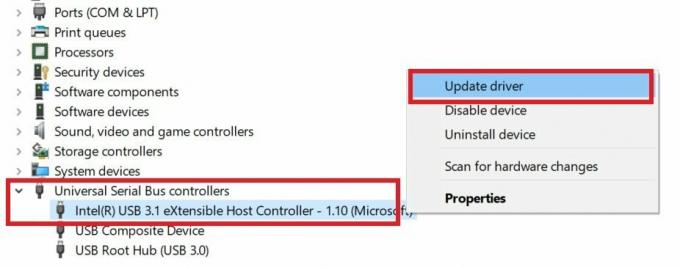
- Ezután kattintson a gombra Keresse meg a Sajátgépet az illesztőprogramok között
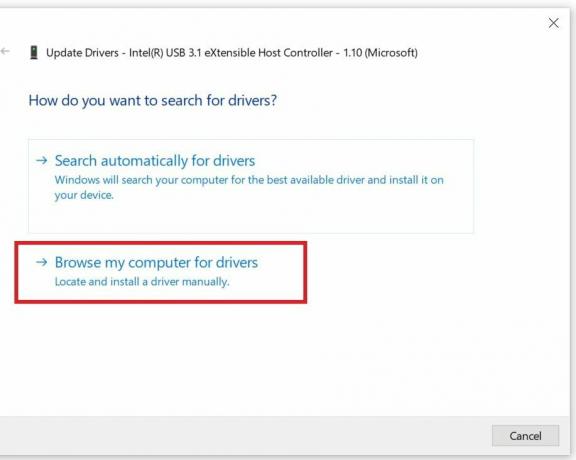
- A következő képernyőn kattintson a gombra Válasszon a számítógépem eszközillesztőinek listájáról
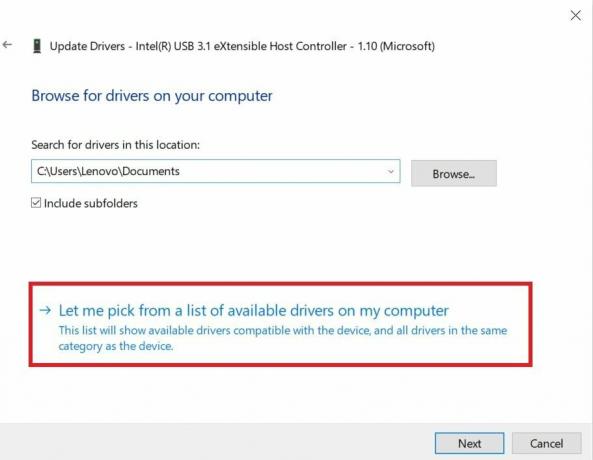
- Kattintson Legyen lemez
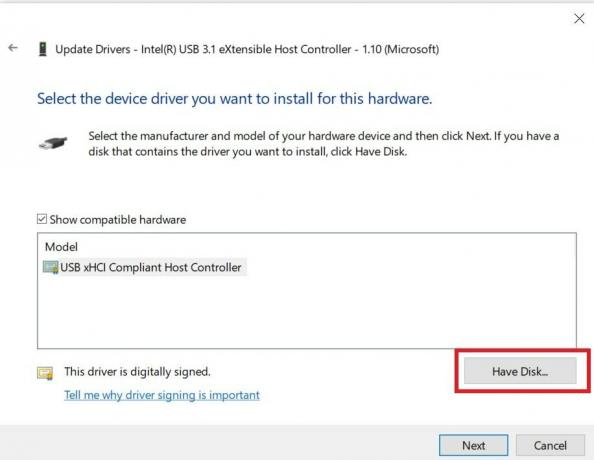
- Az opció mellett Másolja a gyártó fájlját innen van a Tallózás gomb. Kattintson rá
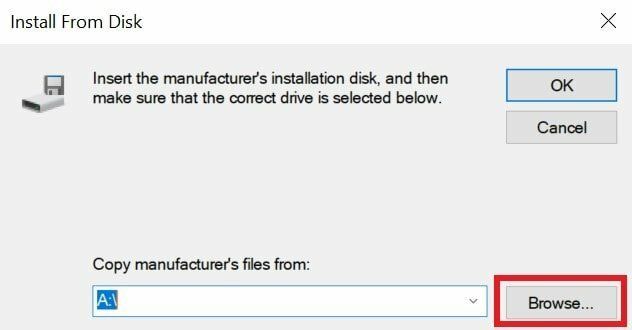
- Most meg kell navigálnia és meg kell találnia a .inf fájl
- Jelölje ki és kattintson rendben
- A telepítés befejezése után indítsa újra a számítógépet
Most sikeresen telepítette az USB 3.0-t a Windows 7 számítógépes rendszerére. Próbálja ki, és tudassa velem az alábbi megjegyzésekben.
A Doogee X60 hirdetése 2018. novemberében jelent meg. Ha megvásárolta ezt az eszközt és csatlakoztatni szeretné…
Hirdetések A Discord egy VoIP-alkalmazás, amely nagyon népszerű a mai játékosok körében. A viszály most már több mint...
Hirdetések Ha megvásárolta ezt az eszközt, és nyilvánvalóan szeretné csatlakoztatni a számítógéphez, akkor…



